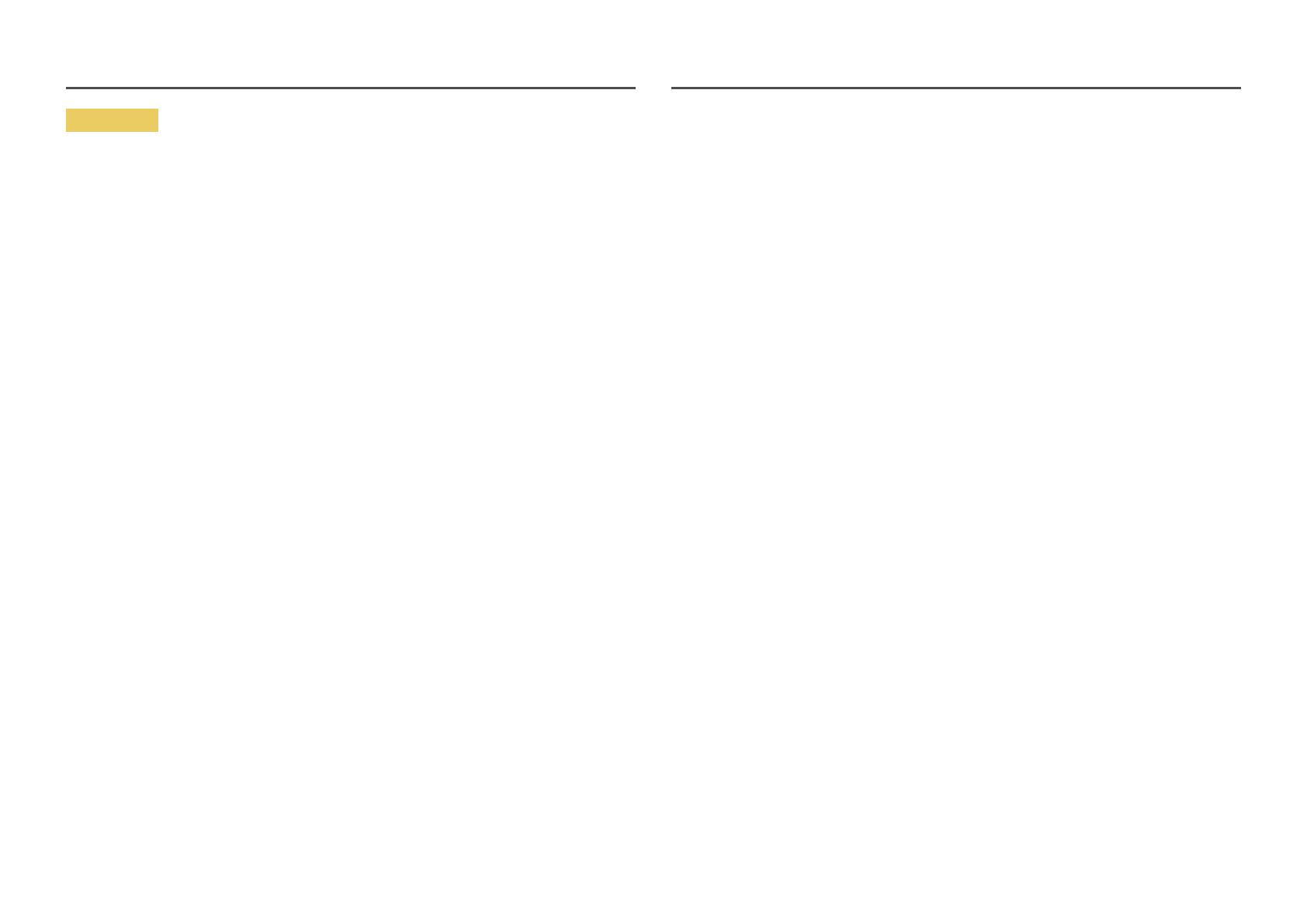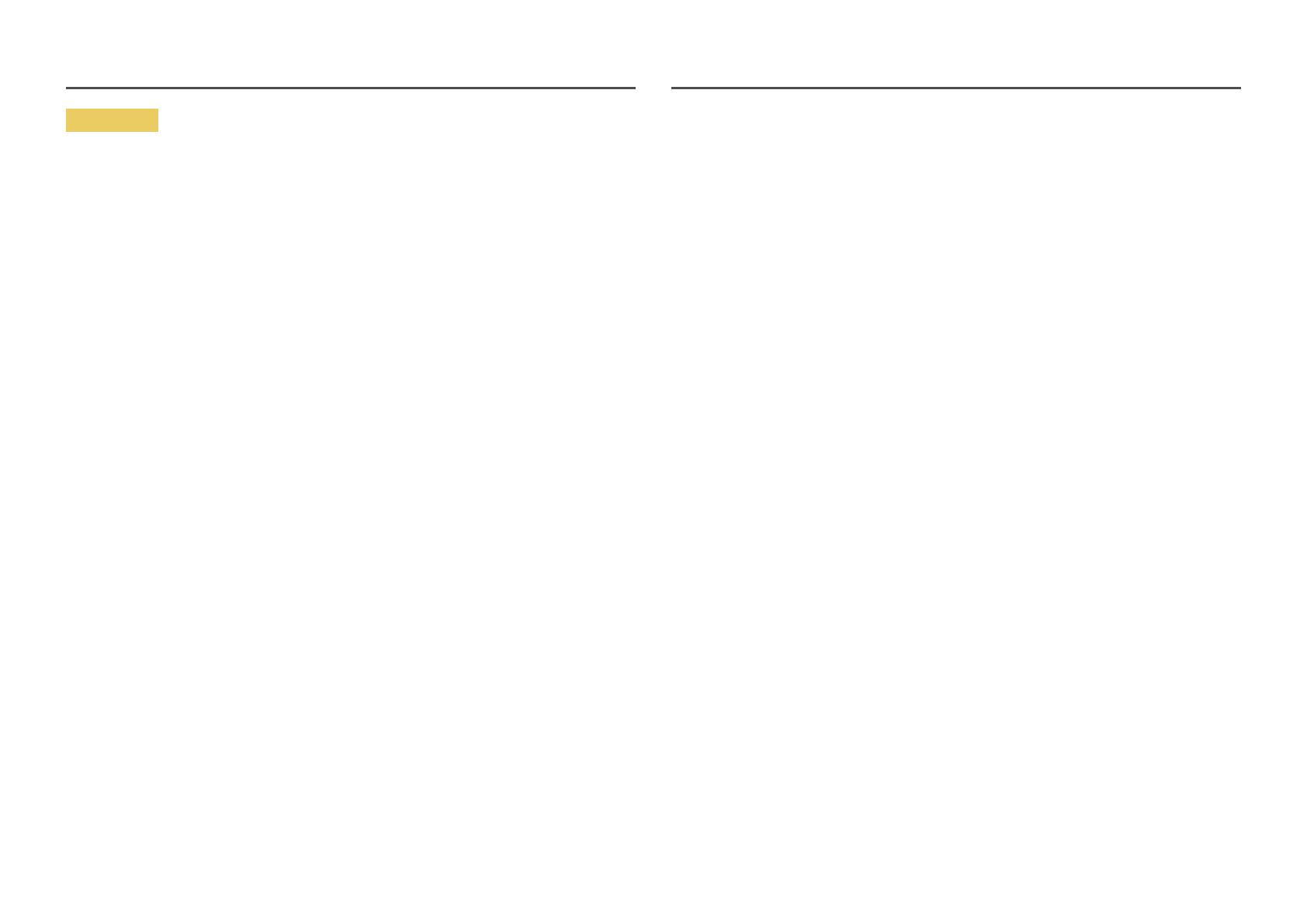
8
Ettevaatust
• Seisva kujutise jätmine ekraanile pikemaks ajaks võib põhjustada järelkujutise sissepõlemist või
vigaseid piksleid.
‒ Kui te ei kasuta seadet pikema aja jooksul, aktiveerige energiasäästurežiim või liikuva pildiga
ekraanisäästja.
• Kui te ei kasuta seadet pikema aja jooksul (puhkus jne), eraldage toitejuhe seinakontaktist.
‒ Tolmu kogunemine ja kuumus võivad põhjustada tulekahju, elektrilöögi või elektrilekke.
• Kasutage seadet soovitatud eraldusvõime ja sagedusega.
‒ Teie nägemine võib halveneda.
• Ärge pange vahelduvvoolu-/alalisvooluadaptereid kokku.
• Eemaldage enne kasutamist vahelduvvoolu-/alalisvooluadapteri ümbert kilekott.
• Ärge laske vahelduvvoolu-/alalisvooluadapteril märjaks saada.
‒ Tulemuseks võib olla elektrilöök või tulekahju.
‒ Ärge kasutage seadet välitingimustes, kus see võib kokku puutuda vihma või lumega.
‒ Olge ettevaatlik, et vahelduvvoolu-/alalisvooluadapter ei saaks põranda pesemise ajal märjaks.
• Ärge paigutage vahelduvvoolu-/alalisvooluadapterit soojusallikate lähedusse.
‒ Vastasel juhul võib tekkida tulekahju.
• Hoidke vahelduvvoolu-/alalisvooluadapterit hästi ventileeritud kohas.
• Kui paigutate vahelduvvoolu/alalisvoolu toiteadapteri nii, et see ripub ja juhtme sisenemiskoht
jääb ülespoole, võib adapterisse sattuda vett või muid võõrkehi ja see võib põhjustada adapteri töös
tõrkeid.
Veenduge, et vahelduvvoolu/alalisvoolu toiteadapter oleks pikali laual või põrandal.
• Ärge hoidke seadet tagurpidi käes ja ärge hoidke seadme liigutamisel seda alusest kinni.
‒ Seade võib kukkuda ning katki minna või põhjustada vigastusi.
• Kui vaatate ekraani liiga lähedalt pikema aja jooksul, võib teie nägemine halveneda.
• Ärge kasutage seadme läheduses õhuniisutajat ega pliiti.
• Seadme kasutamisel puhake silmi iga tunni aja tagant vähemalt viis minutit või vaadake kaugel
asuvat objekti.
• Ärge puudutage ekraani, kui seade on pikemat aega töötanud, kuna see võib muutuda kuumaks.
• Hoidke väikesi lisatarvikuid lastele kättesaamatus kohas.
• Seadme nurga või aluse kõrguse reguleerimisel olge ettevaatlik.
‒ Sõrmed või käed võivad jääda seadmesse kinni ja viga saada.
‒ Kui kallutate seadet liiga suure nurga all, võib see kukkuda ja tekitada vigastusi.
• Ärge paigutage seadme peale raskeid esemeid.
‒ Tulemuseks võib olla tõrge seadme töös või kehavigastused.
• Kõrvaklappe või peakomplekti kasutades ärge keerake heli liiga valjuks.
‒ Liiga tugev heli võib kuulmist kahjustada.